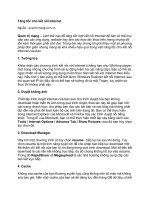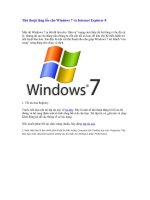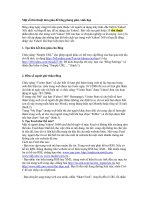Thu thuat don gian tang toc do ket noi Internet Explorer
Bạn đang xem bản rút gọn của tài liệu. Xem và tải ngay bản đầy đủ của tài liệu tại đây (162.21 KB, 2 trang )
<span class='text_page_counter'>(1)</span><div class='page_container' data-page=1>
<b>Thủ thuật đơn giản tăng tốc độ kết nối Internet Explorer</b>
<i>Thứ hai, 05 Tháng năm 2008, 09:20 GMT+7 </i>
<b>Tags: </b>Internet Explorer, trình duyệt Web, tăng tốc độ, kết nối Internet, thiết lập, thủ thuật, mặc định, sử dụng,
đơn giản, cải thiện, bạn, IE, đến, Server, lướt
<b>Internet Explorer là trình duyệt web mặc định của </b>
<b>Windows nhưng người dùng lại quen sử dụng những </b>
<b>trình duyệt web khác thay thế bởi vì tốc độ của nó hơn </b>
<b>hẳn IE. Bài viết sau đây sẽ giúp bạn nhanh chóng cải </b>
<b>thiện được phần nào tốc độ lướt web của IE.</b>
Thông thường, khi bạn truy cập vào 1 trang web,
trình duyệt của bạn sẽ phải thiết lập những kết nối
với các server trên trang web đó. Chẳng hạn kết nối
với server chứa trang web, kết nối với server chứa
quảng cáo có trên trang web và những kết nối khác.
Một khi, một quá trình kết nối hồn thành, nó sẽ tự động kết nối đến server khác cho
đến khi tải được toàn bộ nội dung trang web.
Mặc định Internet Explorer chỉ thực hiện được 2 đến 4 kết nối cùng 1 lúc. Bài viết sau
đây sẽ hướng dẫn bạn tăng số kết nối tối đa trong cùng 1 lúc lên 16, điều này sẽ giúp
cho việc lướt web của bạn sẽ được cải thiện được phần nào.
Tuy nhiên, hẳn bạn sẽ tự đặt cho mình một câu hỏi rằng “tại sao khơng thiết lập IE mặc
định là 16 kết nối cùng 1 lúc mà lại chỉ là 2?” Câu trả lời rất đơn giản đó là nếu những
người sử dụng IE đều có 16 kết nối cùng 1 lúc đến khi truy cập web thì sẽ làm cho việc
truyền tải Internet chậm đi rất nhiều. Càng nhiều kết nối cùng truy cập vào 1 server sẽ
khiến cho server không kịp đáp ứng dẫn đến tình trạng tốc độ đường truyền sẽ bị ảnh
hưởng. Do đó các nhà thiết kế chỉ thiết lập mặc định tối đa 2 đến 4 kết nối cùng lúc để
server có thể đáp ứng từng kết nối 1. Tuy nhiên, nếu chúng ta thay đổi mặc định này
thì có lẽ cũng cải thiện được chút ít tốc độ kết nối cho riêng chúng ta trong quá trình
lướt web.
Để tăng số kết nối tối đa của IE, đầu tiên, bạn click vào Start, chọn run, điền regedit
vào hộp thoại và click vào Ok.
Cửa sổ Registry Editor được mở ra. Tại khung bên trái, bạn tìm đến theo đường dẫn:
<i>HKEY_CURRENT_USER Software Microsoft Windows CurrentVersion Internet Settings</i>
</div>
<span class='text_page_counter'>(2)</span><div class='page_container' data-page=2>
Đặt tên cho khóa mới tạo ra là MaxConnectionsPerServer. Sau đó click đơi vào
khóa này và thiết lập giá trị cho nó là 00000010.
Tiếp tục, bạn click chuột phải vào khung bên phải, chọn New -> Dword Value, đặt tên
cho khóa nay là MaxConnectionsPer1_0Server. Sau đó click đơi vào khóa mới tạo ra
này và thiết lập giá trị cho nó là 0000010.
Sau đó, bạn đóng cửa sổ Registry Editor và khởi động lại máy để thiết lập có giá trị.
Trong trường hợp bạn không tiến hành được các bước trên, bạn có thể download
file .reg tại đây để tự động thiết lập các giá trị trong registry. Sau khi download, bạn sử
dụng winrar để giải nén và chỉ việc click đôi vào file speedip-ie.reg vừa giải nén được
để tự động khởi tạo các giá trị trong registry của bạn mà bạn không cần phải tiến hành
các bước như trên.
</div>
<!--links-->